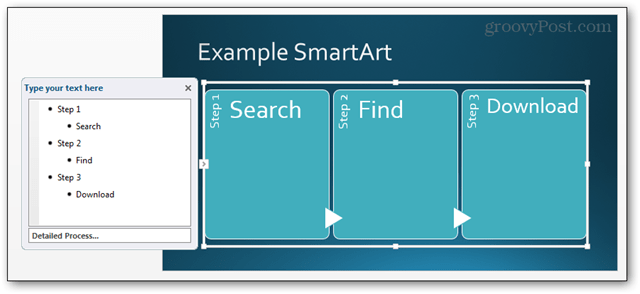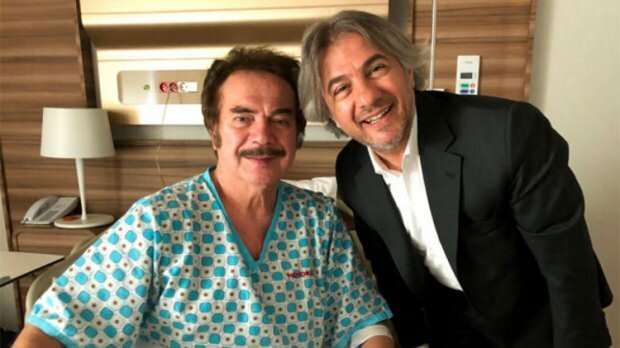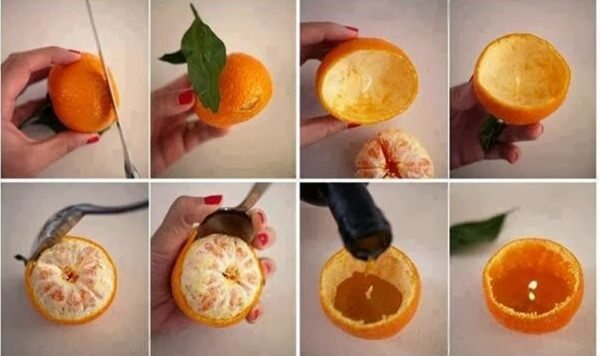Как да откажете вашия Windows 10 Upgrade до Windows 7 или 8.1
Microsoft Windows 10 / / March 17, 2020
Последна актуализация на

Ако сте надстроили компютъра си с Windows 7 SP1 или Windows 8.1 до Windows 10, може да искате да преминете към предишната версия, ето как да го направите.
Ако сте надстроили компютъра си с операционна система Windows 7 или 8.1 до Windows 10 и откривате нещата работейки правилно или просто не сте фен на това как работи, можете да се върнете към предишното си версия. Ето виж как да го направите.
Важни бележки: Имате само 30 дни, за да вземете решение дали искате да върнете или не. Също така, през първите 30 дни, определено Недейизтрийте папката си Windows.old разположен в основната директория на вашия C: диск. Ако чакате по-дълго от 30-дневния лимит, тогава ще ви трябва да направите чиста инсталация на предишната ви ОС.
Освен това се уверете, че всичките ви необходими файлове от Windows 10 са архивирани преди стартиране на този процес. Точно като когато надстроен Windows 7 или Windows 8.1 до 10, всичките ви файлове трябва да са заедно с вас. Но нищо в технологиите не е категорично. Подчертаваме архивирането на вашите данни във всички подобни статии и може да ви е писнало да ги чуете, но да сте сигурни архивирането е едно от най-важните неща, които трябва да направите като собственик на компютър, без значение каква операционна система сте работи! Тази практика важи и за вашите
Уверих се, че всичките ми важни файлове, снимки и други важни данни са архивирани. Готов съм да се върна към предишната си версия на Windows.
Върнете се от Windows 10 към Windows 7 или 8.1
За да започнете да отидете на Настройки> Актуализация и защита> Възстановяване (можете да стигнете до там по-бързо, като използвате Windows Key + I) и в списъка вдясно, който трябва да видите Върнете се към Windows 7 или 8.1 - в зависимост от това коя версия надграждате. Щракнете върху Първи стъпки бутон. В този пример се връщам към Windows 8.1, но процесът е същият за Windows 7.
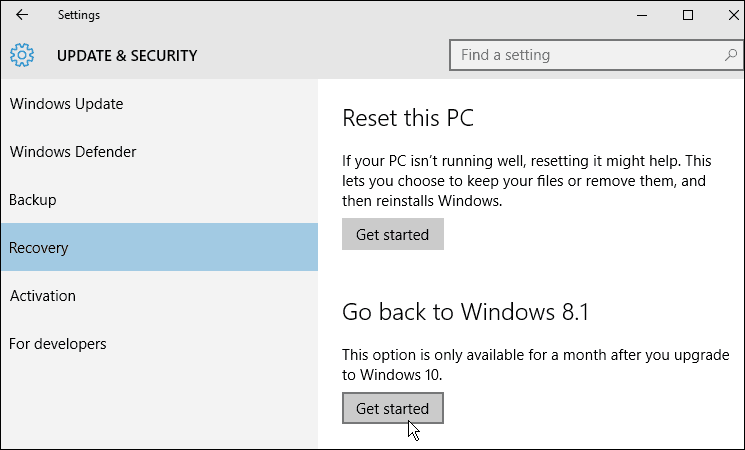
Microsoft ще ви попита защо се връщате - просто посочете причина и щракнете върху следващия.
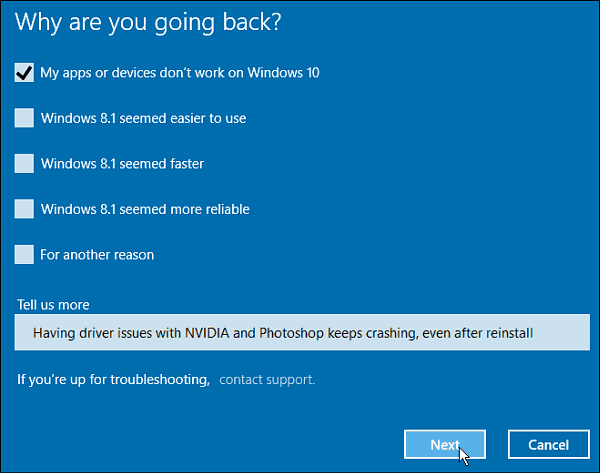
Сега ще трябва да се ориентирате в поредица от съобщения, започвайки от показаното по-долу. Напомня ви да оставите компютъра си включен и че след като се върнете, трябва да преинсталирате някои приложения. Също така ще ви напомнят, както направихме в горната част на тази статия, за да сте сигурни, че данните ви са архивирани.
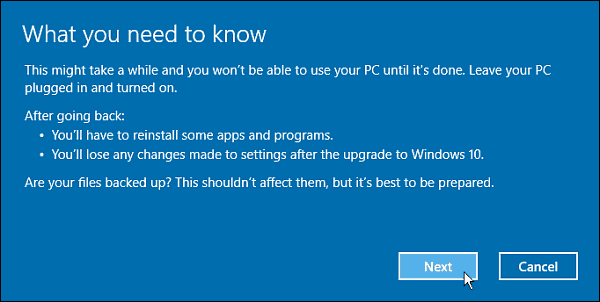
Уверете се, че знаете паролата си за предишната версия на Windows, за да не сте заключени. Това е по-важно, ако изтегляте в Windows 7 или не сте използвали същия акаунт в Microsoft, за да влезете с Windows 8.1.
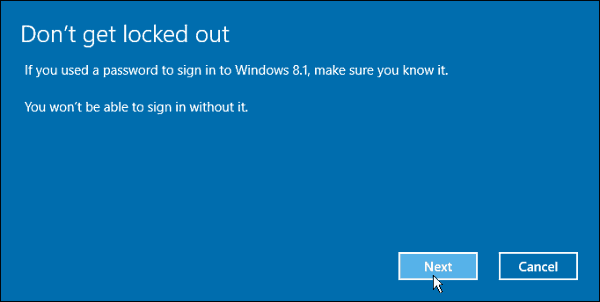
Сега сте на връщане към предишната си версия. Ще видите съобщение: Възстановяването на вашия компютър ще възстанови предишната ви версия на Windowsи вашата система ще се рестартира няколко пъти по време на процеса.
заключение
Когато свършите, можете да направите някои домакински услуги и да инсталирате отново някои приложения. Също така е важно да се отбележи, че да, можете да надстроите до Windows 10 по-късно, ако решите, и той ще бъде безплатен.
Всъщност, след като преминах на Windows 8.1 и влязох, веднага се появи съобщението за надграждане до Windows 10.
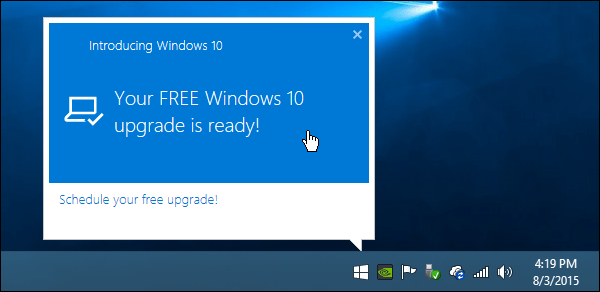
За повече информация относно процеса на надстройка или чиста инсталация, прочетете едно от нашите ръководства, изброени по-долу:
- Как да извършите чиста инсталация на Windows 10
- Как да изтеглите Windows 10 ISO за чиста инсталация
- Как да надстроите Windows 7 до Windows 10
- Как да надстроите Windows 8.1 до Windows 10
И за повече информация за новата операционна система от Microsoft, разгледайте пълната ни колекция от Статии за Windows 10 - добавяме ново съдържание ежедневно!
Или за конкретни въпроси или за да разговаряте в магазин с други майстори на Microsoft, присъединете се към безплатните Форуми за Windows 10.